对Win8系统磁盘进行分区方便用户管理电脑提高系统效率【图文】
Windows 8是美国微软开发的新一代操作系统,Windows 8共有4个发行版本,分别面向不同用户和设备。于2012年10月26日发布。微软在Windows 8操作系统上对界面做了相当大的调整。取消了经典主题以及Windows 7和Vista的Aero效果,加入了ModernUI,和Windows传统界面并存。同时Windows徽标大幅简化,以反映新的Modern UI风格。前身旗形标志转化成梯形。
电脑主要存放信息的存储设备就是硬盘,由于硬盘不能直接使用,需要对其进行分割,分割成一块块的硬盘区域就是磁盘分区。分区不仅能够方便用户管理电脑,还能加快读写速度来提高系统效率。下面跟的小编一起来学习一下win8系统是怎么分区的吧!
操作方法:
1、首先找到桌面上的“计算机”图标,然后右击单击,在弹出的菜单中选择“管理”,如下图所示:
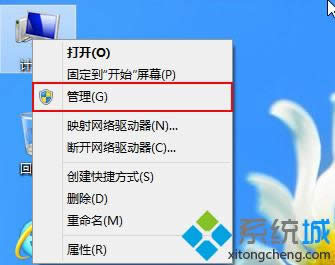
2、进入Win8计算机管理界面后,点击“磁盘管理”,如下图所示:
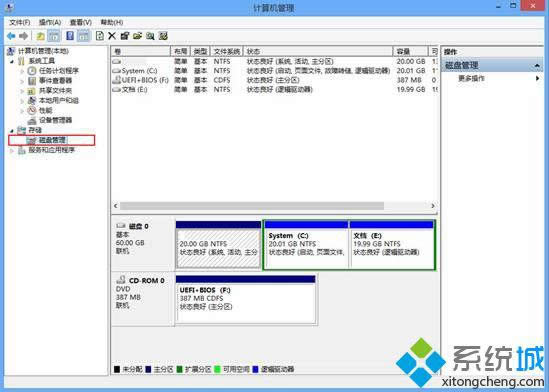
3、紧接着找到一个剩余空间较大的分区,右键单击这个分区,在弹出的菜单中选择“压缩卷”,如下图所示:

4、在“输入压缩空间量(MB)”填写需要压缩出的空间量,如果需要压缩1GB,那么就填写1×1024=1024;压缩5GB,就填写5×1024=5120;在“压缩后的总计大小”的框框中可以查看剩余容量,点击“压缩”,如下图所示:
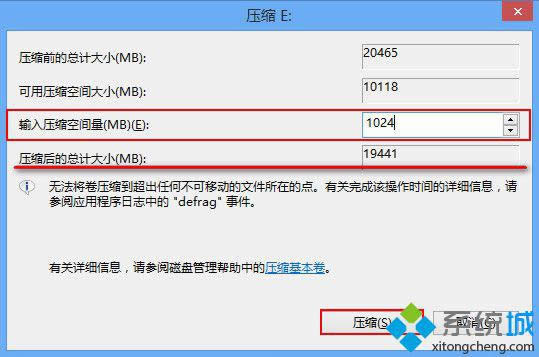
有许多网友想要多分几个区来方便管理电脑,可是碍于技术问题不会分区,有的请电脑高手帮忙,有的花钱请人来分区。现在只需依照小编给出的步骤就能轻松完成分区,还没学会分区的朋友快点实践下。
Windows 8是对云计算、智能移动设备、自然人机交互等新技术新概念的全面融合,也是“三屏一云”战略的一个重要环节。Windows 8提供了一个跨越电脑、笔记本电脑、平板电脑和智能手机的统一平台。